Como Abrir Opções de Internet no Microsoft Edge & Guia de Configuração
 Em vez de corrigir problemas com o Edge, faça upgrade para um navegador melhor: Opera One Você merece um navegador melhor! Mais de 300 milhões de pessoas usam o Opera diariamente, uma experiência de navegação completa que vem com vários pacotes embutidos, consumo de recursos aprimorado e ótimo design. Aqui está o que o Opera pode fazer:
Em vez de corrigir problemas com o Edge, faça upgrade para um navegador melhor: Opera One Você merece um navegador melhor! Mais de 300 milhões de pessoas usam o Opera diariamente, uma experiência de navegação completa que vem com vários pacotes embutidos, consumo de recursos aprimorado e ótimo design. Aqui está o que o Opera pode fazer:
- Migração fácil: Use o assistente Opera One para transferir dados existentes, como favoritos, senhas e mais;
- Otimização do uso de recursos: O Opera One usa sua RAM de forma mais eficiente do que o Edge;
- Privacidade aprimorada: VPN gratuita e ilimitada integrada;
- Sem anúncios: O bloqueador de anúncios embutido acelera o carregamento das páginas e protege contra mineração de dados.
- ⇒ Obtenha o Opera One
Este artigo cobre tudo o que você precisa saber sobre as Opções de Internet e Configurações gerais no Microsoft Edge.
Desde a gestão da aparência, limpeza de cache e sincronização de dados até a personalização de preferências, você aprenderá tudo o que precisa para se tornar um usuário avançado do seu navegador.
Como posso mudar as Opções de Internet no Microsoft Edge?
1. Modificar a página de configurações do Microsoft Edge
- Inicie o Microsoft Edge.
- Clique no ícone Menu no canto superior direito e escolha Configurações no menu.

- Quando as Configurações abrirem, você pode navegar pelas diferentes Opções de Internet do Microsoft e configurá-las nos painéis à esquerda.
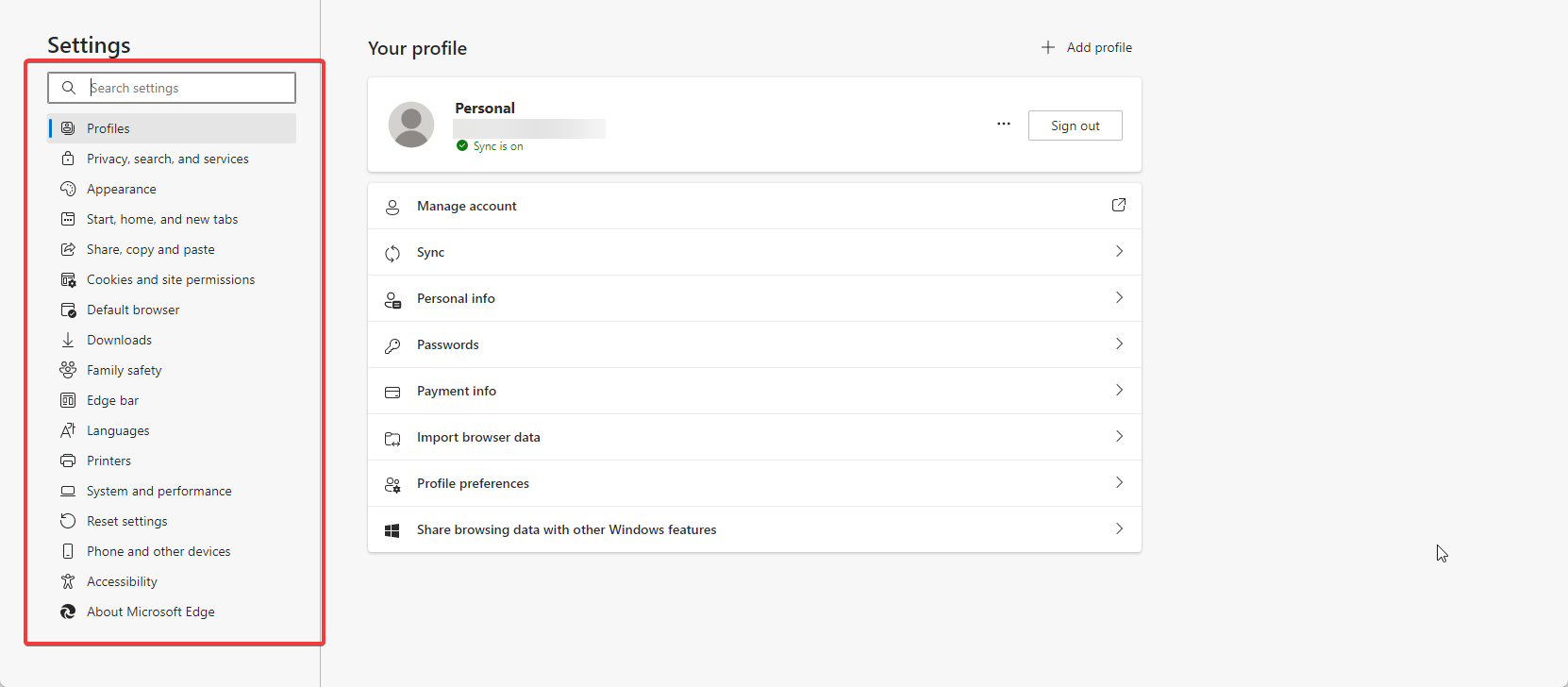
2. Modificar a Aparência do Microsoft Edge
- Inicie o Microsoft Edge.
- Clique no ícone Menu no canto superior direito e escolha Configurações no menu.

- Clique em Aparência no painel à esquerda e selecione um modo no painel à direita. Você pode escolher entre Padrão do sistema, Claro e Escuro.
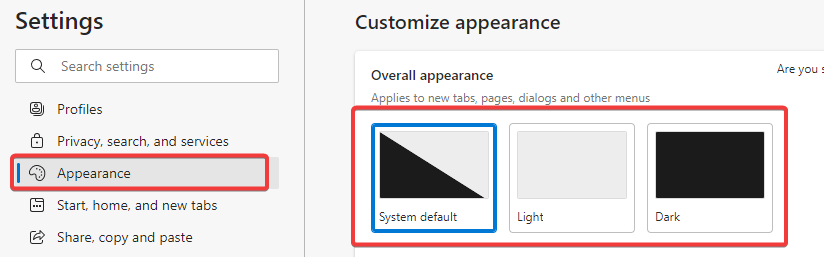
Um recurso rápido da opção Aparência é que você pode alternar rapidamente entre o tema escuro ou claro para o Edge.
3. Personalizar a opção de inicialização do Edge
- Pressione a Tecla do Windows e digite Microsoft Edge na barra de pesquisa.
- Clique no resultado para iniciar o Microsoft Edge.
-
Clique no ícone Menu no canto superior direito e escolha Configurações no menu.

-
Selecione a opção Início, página inicial e novas guias.

-
No painel à direita, você poderá configurar as configurações de Quando o Edge inicia, Botões iniciais e Página de nova guia.
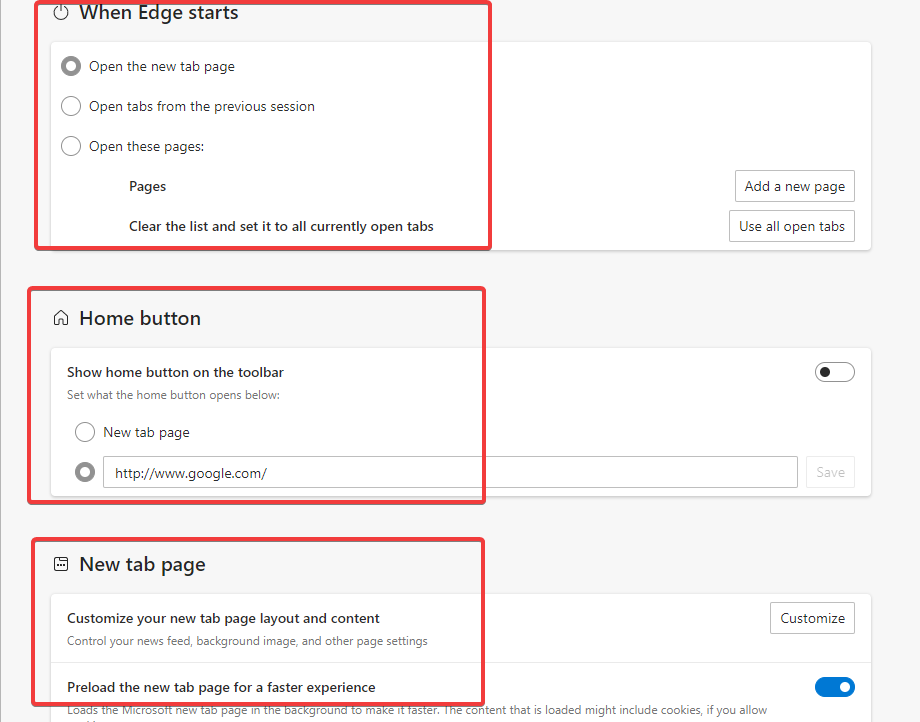
Você também pode personalizar facilmente as opções de inicialização do Microsoft Edge. Através das configurações, você pode definir quando deseja que o Edge inicie, se deseja mostrar o botão inicial na barra de ferramentas, quais páginas deseja abrir quando iniciar o aplicativo e muitas outras coisas.
Aqui, você também pode:
- mudar a aparência da inicialização: página inicial regular, guia vazia, site específico, abrir a última página visitada
- habilitar um feed de notícias na página inicial
Esta opção Informativa é ótima se você deseja ter as últimas notícias rapidamente acessíveis.
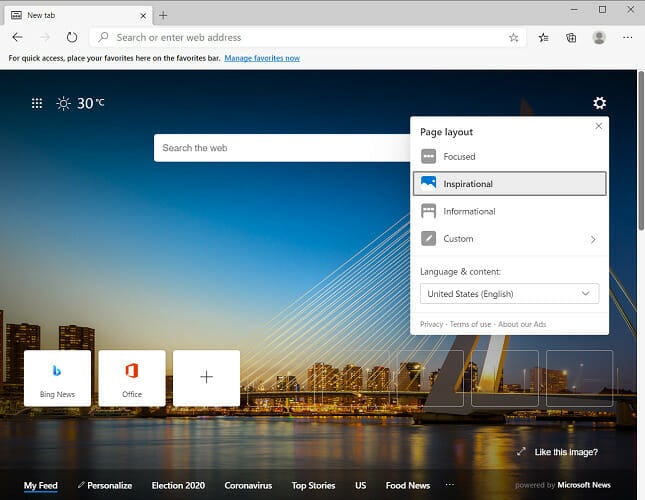
4. Limpar o cache no Microsoft Edge
- Inicie o Microsoft Edge.
- Clique no ícone Menu no canto superior direito e escolha Configurações no menu.

- Clique na opção Privacidade e serviços no menu à esquerda, depois clique no botão Escolher o que limpar à direita.
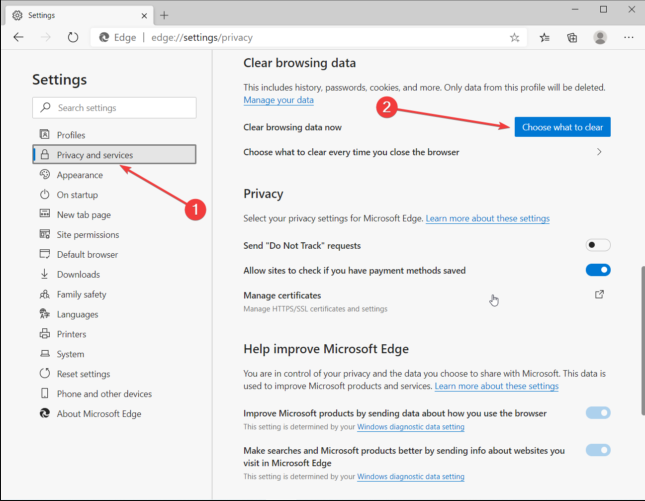
- Isso lhe dará uma lista de opções para deletar do seu navegador.
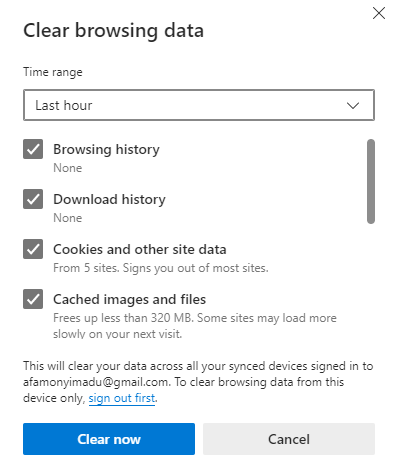
Nota: Outra opção útil é Enviar pedidos de Não Rastrear, que impedirá que cookies de rastreamento sejam baixados. Leia mais sobre este tópico
- Microsoft Edge atinge marco de velocidade com tempos de carregamento mais rápidos em recursos principais
- Microsoft Authenticator desativa o preenchimento automático de senhas, incentivando usuários a utilizar o Edge
- Microsoft Edge 138 introduz novas políticas e pede que os administradores de TI testem recursos principais
5. Sincronizar seus dados do Edge em todos os dispositivos Microsoft
- Inicie o Microsoft Edge.
- Clique no ícone Menu no canto superior direito e escolha Configurações no menu.

- No painel à esquerda, selecione Perfis, depois selecione Sincronizar no painel à direita.
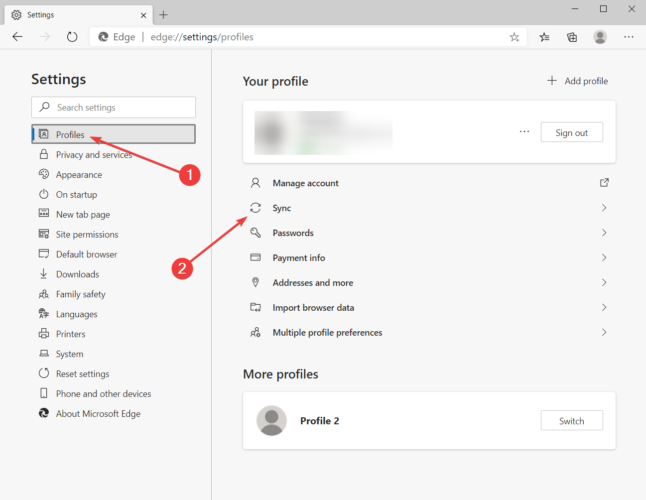
-
Você encontrará um menu autoexplicativo com todos os dados que pode sincronizar em todos os seus dispositivos Microsoft, incluindo senhas, configurações e favoritos.
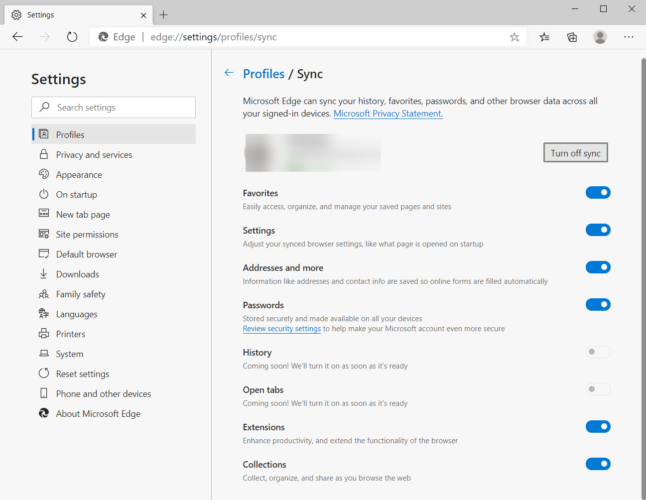
6. Mudar a pasta de downloads no Microsoft Edge
- Inicie o Microsoft Edge.
- Clique no ícone Menu no canto superior direito e escolha Configurações no menu.

-
Você pode definir uma nova pasta de downloads padrão clicando na opção Downloads no menu à esquerda e depois clicando no botão Alterar à direita.
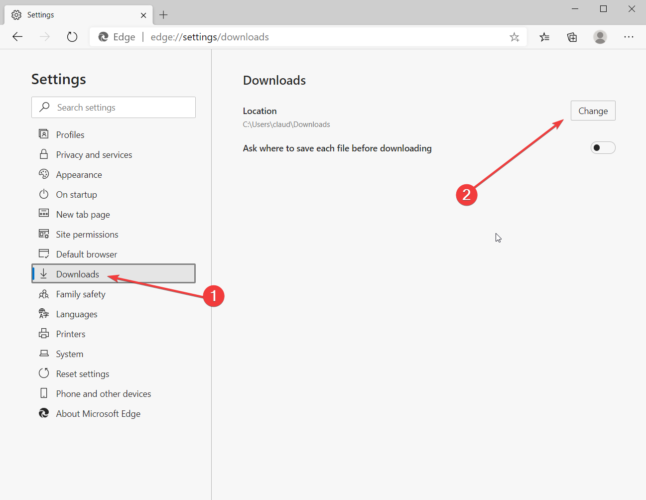
7. Personalizar a barra de endereços e o mecanismo de busca
- Inicie o Microsoft Edge.
- Clique no ícone Menu no canto superior direito e escolha Configurações no menu.

- Clique em Privacidade e serviços no menu à esquerda, depois clique na opção Barra de endereços à direita.
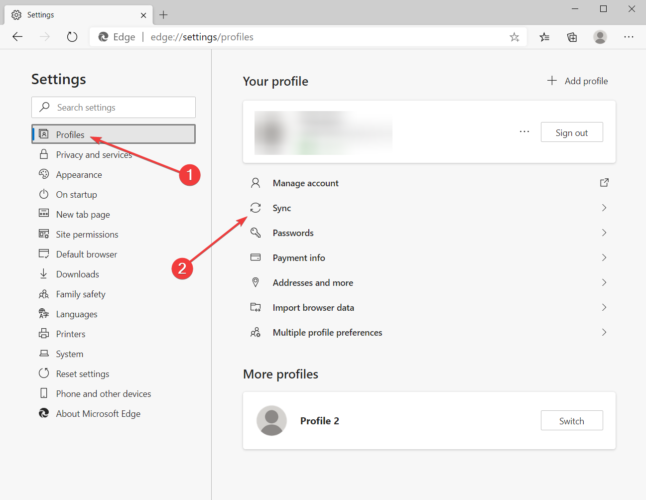
- Por fim, clique na caixa à direita da opção do mecanismo de busca e selecione o que preferir.

Se você está preocupado com sites e downloads maliciosos, também pode ativar a opção de Filtro SmartScreen para protegê-lo de conteúdos maliciosos.
Como você pode ver na captura de tela abaixo, o Edge também possui um bloqueador de Aplicativos Potencialmente Indesejados (PUA) que está ativado por padrão.
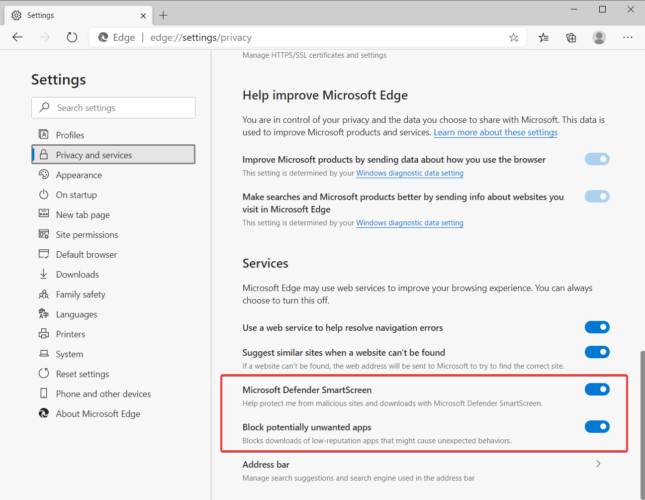
As Opções de Internet afetam o Edge?
Algumas configurações nas Opções de Internet afetam o Edge, uma vez que essas configurações impactam todo o sistema.
E isso é sobre tudo que você precisa saber sobre as configurações de Opções de Internet no navegador Edge. Caso esteja usando um navegador diferente, temos um ótimo guia sobre como encontrar as Opções de Internet no Chrome, então não perca.
Se você tiver alguma dúvida adicional, por favor, deixe-as na seção de comentários abaixo.













